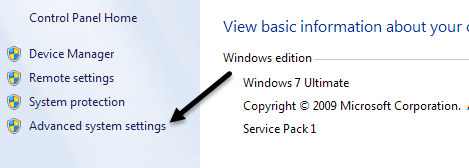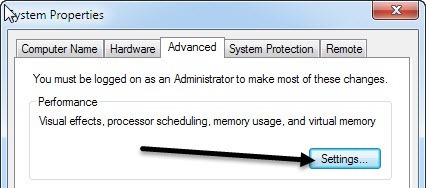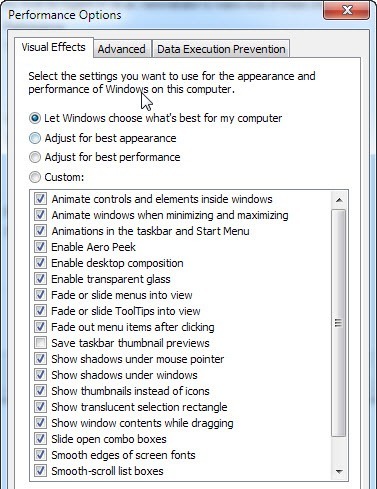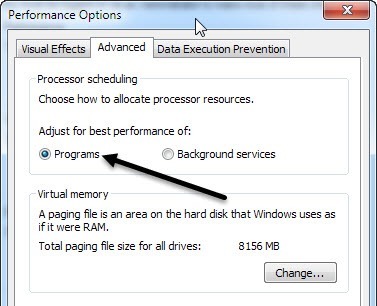Számos módja van a számítógép teljesítményének növelésére, és a mai cikk a vizuális effektusok letiltásáról és a Processzorütemezésbeállításokról szól. Ezek meglehetősen egyszerűek és az egyik egyszerűbb beállítások a változáshoz, de nem adnak sokat a teljesítménynövekedésnek. Ez azt jelenti, hogy ez a csúcs a legtöbb számítógépen minimálisra növeli a számítógép teljesítményét. Nagyszerű lesz azok számára, akiknek régi grafikus kártyái vannak a rendszerükben, vagy egy nagyon kevés memóriával rendelkező grafikus kártya.
Először is, a Windows XP, Windows 7 és Windows 8 nagyon hasonló. Másodszor, mindent újra úgy fog kinézni, mint a Windows 2000. Ha utálod ezt a nézetet, akkor ne aggódj a beállítások módosításával kapcsolatban. Az összes díszítőgomb, a csúszómenü, az árnyék, a fényes ikon stb. Eltűnik, amikor letiltja a vizuális effekteket. Rendben, ha tényleg csak egy kicsit fel akarsz gyorsítani a dolgokat, itt kell menni.
Kattintson a jobb gombbal a Sajátgépemelemre, majd kattintson a Tulajdonságok . Ezzel elérheti a Rendszer tulajdonságaipárbeszédablakot. A Vezérlőpulton is beléphet, majd kattintson a Rendszergombra. A Windows 7/8-ban először a bal oldali menü Haladó rendszerbeállításokparancsára kell kattintania. Folytassa az Speciálisfülre az alábbiak szerint:
Ezután kattintson a Beállításokgombra a Teljesítménycímsor alatt. Ezzel elérheti a Performance Optionspárbeszédablakot:
A Windows A Windows válassza ki a számítógépe számára a legjobbat, és ha a számítógép túl lassú, a Windows automatikusan kiválasztja a Beállítás a legjobb teljesítmény érdekében, de ha nincs eMachine, nincs mód a Windows kiválasztani ezt a lehetőséget! Mindenesetre, ahogy láthatja a listából, kézzel is kiválaszthatja a tételeket egyesével, ami lehetővé teszi, hogy megtartsa kedvenc effektjeit, de ne mindent. Őszintén szólva, ha csak olyan szép gombokat és fényes ablakokat kedvelsz, de nem igazán érdekel a fading menük vagy a csúszó kombinált dobozok, akkor menj előre, és távolítsd el mindent, kivéve az utolsó lehetőséget: Vizuális stílusok használata ablakokon és gombokon. Tehát még mindig megvan az újabb megjelenés, de megszabaduljon a grafikus kártya intenzív hatásaitól. Ez valószínűleg jó lesz mindenki számára, aki nem egy dedikált videokártyával rendelkezik.
Tehát ez a Visual Effects számára van, nem sok más, amit ott konfigurálhatsz. Ha rákattint az Speciálislapra, a Processzor ütemezésealatt további lehetőségek találhatók, amelyeknek csak a helyes beállítása szükséges.
A Beállítás a legjobb teljesítmény érdekébenlehetőséget választja Programok. Hacsak nem futtatja számítógépét webkiszolgálóként, ftp szerverként, játékkiszolgálóként vagy más szerverről a gépén, akkor mindig programokat kell kiválasztania. Ez biztosítja, hogy a programok nagyobb prioritást kapjanak a processzor és a RAM számára, mint a Windows szolgáltatások.